Windows : Comment créer des captures d'écrans et les enregistrer directement

Page: 1
On 2018-05-06 at 15:46:51
Comment faire des captures d'écran dans Windows sans a avoir a ouvrir paint !
Si vous savez pas comment faire une capture d'écran, ouvrez le spoiler.
Pour enregistrer la capture d'écran directement, vous devez appuyer sur
Quand vous aurez appuyé sur ces touches, une animation va se produire et la capture sera enregistrée. Mais ou ?
Ouvrez l'explorateur de fichier
Developpez Bureau
Developpez Bibliothèques
Developpez Image
Cliquez sur Captures d'écrans
Et vous verrez votre capture !
Exemple : Edition du topic :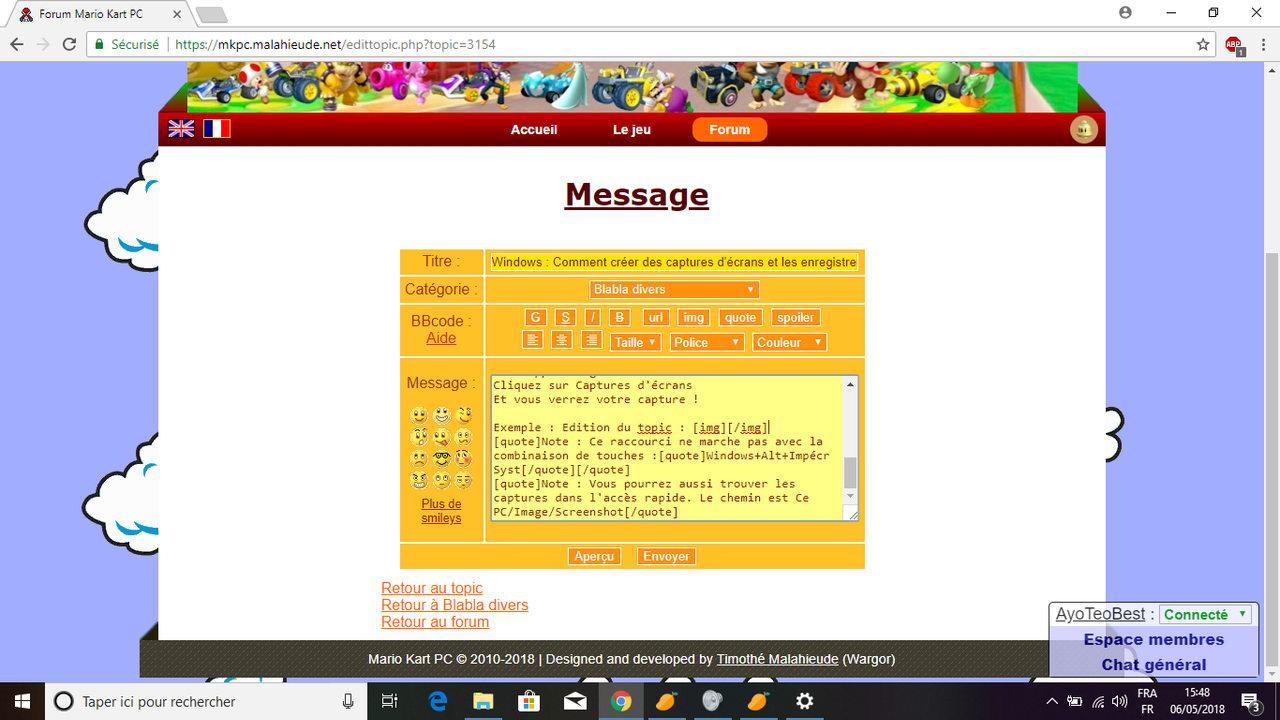
Si vous savez pas comment faire une capture d'écran, ouvrez le spoiler.
Pour faire une capture d'écran, cliquez sur la touche impécr syst et le tour est joué (La capture est dans le presse-papier) ! Vous pouvez la coller dans le paint et sauvegarder ou le coller dans un document !
Pour enregistrer la capture d'écran directement, vous devez appuyer sur
Touche Windows + Impécr Syst
Quand vous aurez appuyé sur ces touches, une animation va se produire et la capture sera enregistrée. Mais ou ?
Ouvrez l'explorateur de fichier
Developpez Bureau
Developpez Bibliothèques
Developpez Image
Cliquez sur Captures d'écrans
Et vous verrez votre capture !
Exemple : Edition du topic :
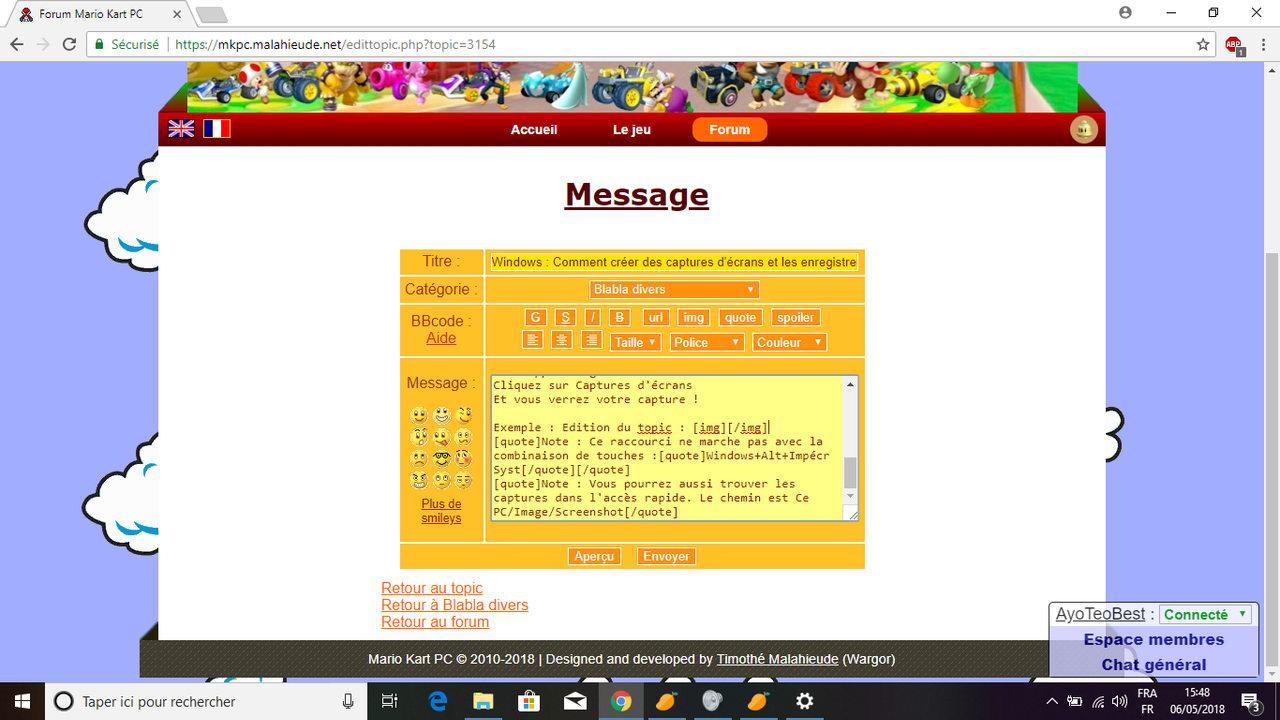
Note : Ce raccourci ne marche pas avec la combinaison de touches :
Windows+Alt+Impécr Syst
Note : Vous pourrez aussi trouver les captures dans l'accès rapide. Le chemin est Ce PC/Image/Screenshot
On 2018-05-06 at 16:18:08
Vous êtes marrant vous vous pouver tous le faire car vous êtes sur Windows 10 mais mois je suis encore sur Windows 7...

On 2018-05-06 at 16:31:07
Vous êtes marrant vous vous pouver tous le faire car vous êtes sur Windows 10 mais mois je suis encore sur Windows 7...

sa marche aussi sur le 7
On 2018-05-06 at 16:34:39
Vous êtes marrant vous vous pouver tous le faire car vous êtes sur Windows 10 mais mois je suis encore sur Windows 7...

sa marche aussi sur le 7

On 2018-05-06 at 16:36:28
Vous êtes marrant vous vous pouver tous le faire car vous êtes sur Windows 10 mais mois je suis encore sur Windows 7...

sa marche aussi sur le 7

derien

On 2018-05-06 at 18:43:39
Euh sinon y'a l'outils de capture d'écran ça te permet de prendre des screens mais de la taille que tu veux
On 2018-05-06 at 18:46:02
Euh sinon y'a l'outils de capture d'écran ça te permet de prendre des screens mais de la taille que tu veux
Avec une pire qualité !

Page: 1



 87 -
87 - 


 147086 pts ★
147086 pts ★  16278 pts ★ Master
16278 pts ★ Master